路由器怎么限制电脑上网速度
发布时间:2017-06-13 15:58
路由器配置简单,不过对于没有网络基础的用户来说,完成路由器的安装和限制电脑上网速度,仍然有一定的困难,本文小编主要介绍路由器限制电脑上网速度的方法!
路由器限制电脑上网速度的方法
使用电脑打开浏览器在浏览器的地址栏内输入路由器的IP地址。(提示:不同的路由器IP地址不同,具体地址详见路由器背面)

进入路由器主界面,然后点击“高级设置”
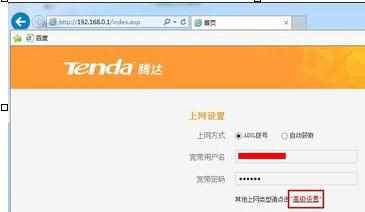
在高级设置内,选择“带宽控制”

进入带框控制,勾选“启动带框控制”
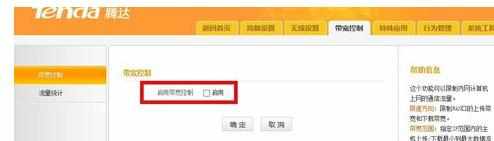
如果要控制单个电脑单个IP,可输入两个相同的IP地址。填写新完成之后,选择“添加至列表”

如果控制多个IP地址,也就是IP段,可以在IP范围内输入iP范围,同样输入信息,选择“添加至列表”

带宽控制设置完成,选择“确定”生效。
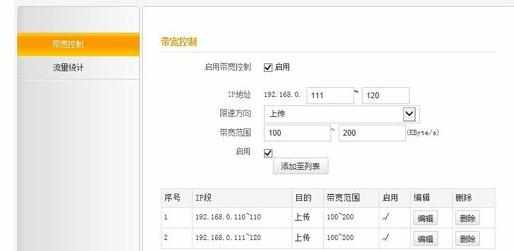
如果要关闭带宽控制,去掉“启用带宽控制”后的勾,点击确定即可

END

路由器怎么限制电脑上网速度的评论条评论